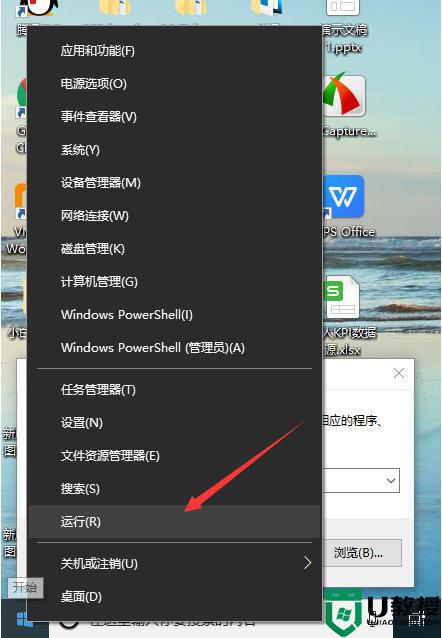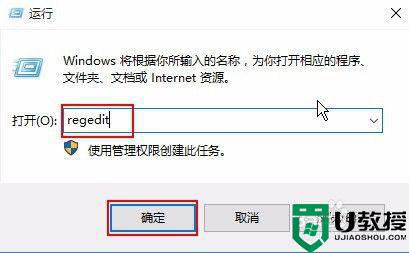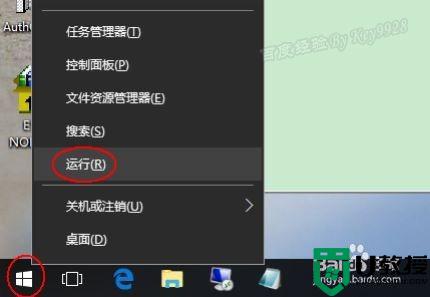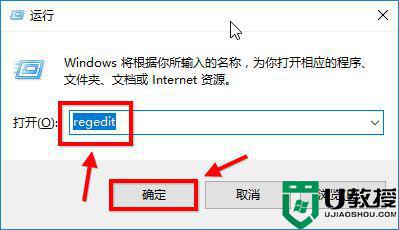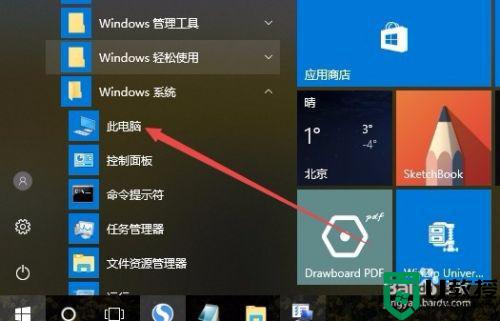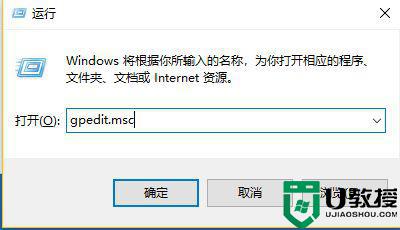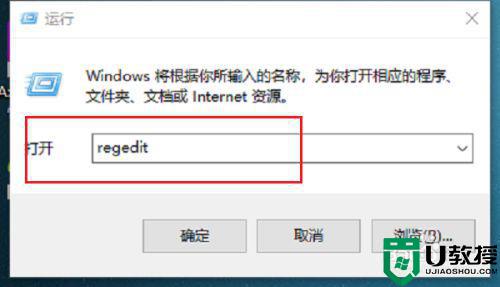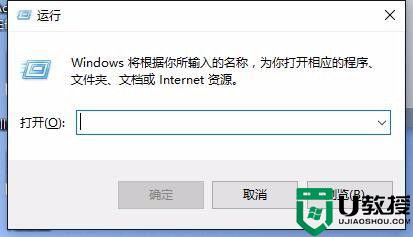怎么改win10保护色 win10怎么设置保护色
有很多用户喜欢在电脑上设置保护色,为了保护眼睛长时间看电脑不被辐射严重,设置保护色时也不单单只设置一个绿色,也可以设置其他颜色,那么win10怎么设置保护色呢,下面小编给大家分享win10更改保护色的方法。
推荐系统:win10旗舰版系统
解决方法:
1、首先,我们打开一个word文档,可以看到word文档中的背景依然是白色的,长时间看了会对眼睛造成负担,我们需要进行修改。

2、我们用鼠标右键点击左下角的“windows”按钮,再左键单击“运行”按钮,如图所示。
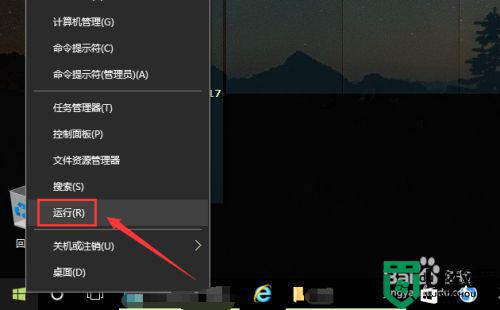
3、接着,在弹出的对话框中输入“regedit”命令,点击“确定”按钮。
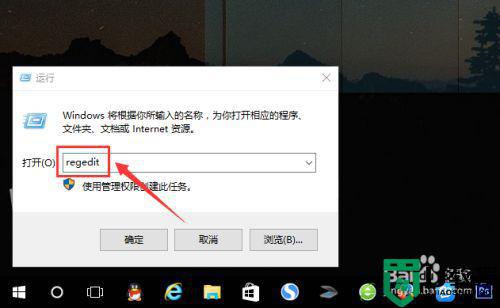
4、然后,在弹出对话框中,我们找到“HKEY_CURRENT_USERControl PanelColorsWindow”选项,如图所示,双击鼠标打开。
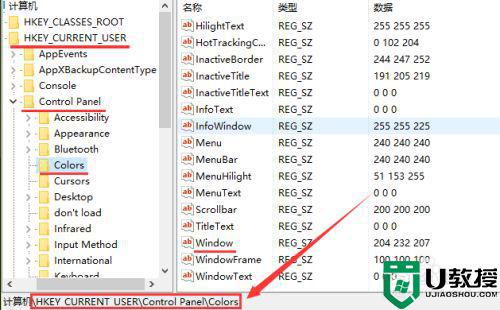
5、在弹出窗口中,我们输入“204 232 207”几个数字,点击确定即可,然后对计算机进行重新启动。

6、重新启动以后,我们再打开刚刚的word文档时,就会看到背景色变成了护眼的绿色。

7、再打开系统窗口,也可以看到部分变成了护眼的绿色。
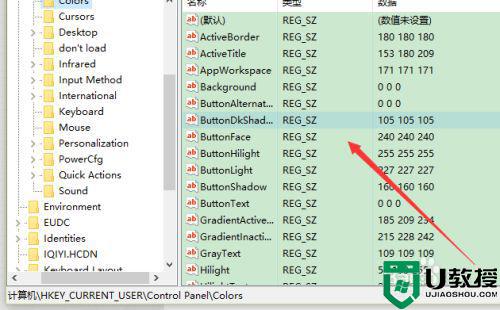
以上就是win10改保护色的方法,有不知道要怎么设置系统保护色的,可以按上面的方法来进行设置。